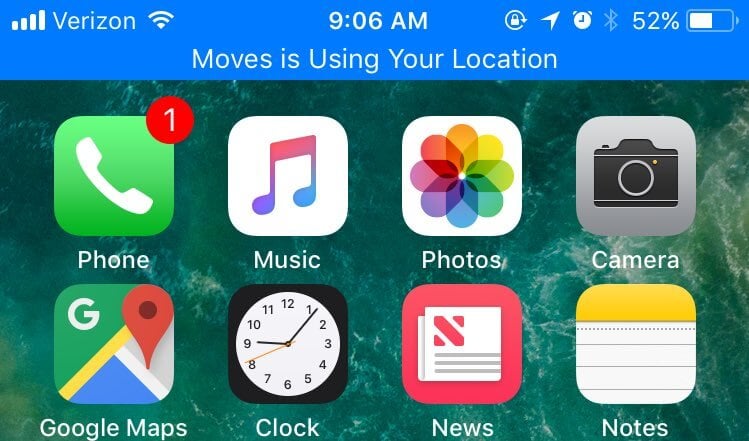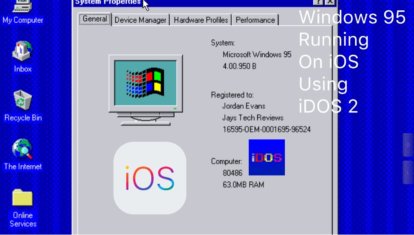как узнать какое приложение использует геолокацию на айфоне в данный момент
Как узнать, какие приложения отслеживают ваше местоположение на iPhone
Приложения на вашем iPhone могут отслеживать ваше местоположение, но вы должны сначала предоставить им доступ. Вот как проверить, какие приложения могут отслеживать ваше местоположение GPS и отозвать их доступ.
При всей важности конфиденциальности, позволяя некоторым приложениям отслеживать наше местоположение, они становятся более полезными, а иногда и необходимыми. Неразумно ожидать, что Google Карты будут работать так, как должно, без того, чтобы Google не знал ваше местоположение, но нужно ли этому приложению для заметок знать, где вы находитесь? Может быть, а может и нет.
Где вы стоите на этих вещах, это личное решение, и мы здесь не для того, чтобы спорить. Мы здесь, чтобы показать, как контролировать, какие приложения знают ваше местоположение и когда им разрешено отслеживать его.
Как узнать, какие приложения отслеживают вас
Чтобы просмотреть список приложений, которые запросили доступ к данным о вашем местоположении, откройте приложение «Настройки» и нажмите «Конфиденциальность».
Далее нажмите «Службы определения местоположения».
На следующем экране будут показаны все приложения, которые могут запрашивать доступ к данным о вашем местоположении. Вы также можете увидеть, предоставили ли вы этот доступ и, если да, может ли приложение получать доступ к вашему местоположению в любое время или только при его использовании.
Чтобы развернуть конкретное приложение, коснитесь его.
Здесь вы можете увидеть три разных варианта (и галочку рядом с активным):
Как отменить доступ к данным о местоположении
Если вы решите, что больше не хотите, чтобы приложение имело доступ к данным о вашем местоположении, вы можете отозвать этот доступ. Откройте «Настройки» и снова нажмите «Конфиденциальность».
Нажмите «Службы определения местоположения».
Нажмите на название приложения, доступ к которому вы хотите отозвать.
Чтобы приложение больше не могло получить доступ к данным о вашем местоположении, нажмите «Никогда».
Как определить, когда приложение обращается к данным о местоположении в фоновом режиме
Если приложение обращается к вашим данным о местоположении, но не активно — другими словами, если оно обращается к вашему местоположению в фоновом режиме, когда вы его не используете, — iOS отобразит синее уведомление в верхней части экрана, чтобы предупредить вас.
Если вы видите это уведомление и не знаете, какое приложение является виновником, при нажатии на него запускается соответствующее приложение. Вы можете перейти в «Настройки»> «Конфиденциальность»> «Службы определения местоположения», нажать имя приложения и нажать «Никогда» или «При использовании приложения», чтобы предотвратить доступ к вашему местоположению в фоновом режиме.
Как узнать, что приложение отслеживает вас в iOS 11
В iOS 11 Apple серьезно поработала над улучшениями в области отслеживания пользователей приложениями — точнее, сделала все, чтобы владельцы iPhone и iPad смогли контролировать этот процесс. Так, например, теперь для всех программ можно активировать отслеживание «только во время использования». Но и без этого пользователи будут знать, что то или иное приложение использует их геопозицию.
Находкой поделился разработчик Райан Джонс в своем аккаунте в социальной сети Twitter. По его словам, каждый раз, когда приложение, работающее в фоне, использует геолокацию пользователя в iOS 11, появляется синяя плашка с надписью «Приложение xxx использует ваше местоположение».
В комментариях пользователи предположили, что это баг (вполне вероятно), но если Apple оставит такую функцию, будет действительно здорово.
Новости, статьи и анонсы публикаций
Свободное общение и обсуждение материалов
Лонгриды для вас
Оказывается, на iOS можно запустить Windows 3.1. Для этого в App Store даже есть подходящий эмулятор. Жалко только, что совсем скоро его оттуда удалят, и лавочку прикроют. Поэтому поторопитесь
iOS 14.7 beta 1 официально вышла в свет. Нас ждёт управление iPhone звуковыми командами, отслеживание взгляда на iPad, обновлённый VoiceOver и новые функции универсального доступа
Разбираемся, чем хорош базовый iPad 10.2 по сравнению с iPad Pro. Почему с обычным iPad вы не станете тратить больше? Зачем нужен LIDAR в iPad Pro? Как подарить iPad и не переплатить лишнего?
зачем писать статью, а тем более давать какую либо оценку, если вы не протестировали. что в этом здоровского? вылезает плашка каждую минуту и растягивает статусбар на 2 строки. помимо этого многие программы начинают конфликтовать с пропорциями экрана из-за этой плашки. приложений куча которые в фоне используют гео. поэтому вы будете жить с этой синей широкой плашкой вечно. Надеюсь это баг.
Как отключить слежку в iOS?
У вас есть iPhone, iPad или iPod? Потратьте несколько минут на настройку служб геолокации, чтобы сэкономить заряд батареи и сохранить конфиденциальность перемещений.
Мобильные приложения следят за пользователями — это не новость. Если у вас есть устройство Apple и вы цените свою приватность, вы можете запретить им делать это. Но знаете ли вы, что в iOS есть целая куча специальных сервисов Apple, которые занимаются тем же самым?
Внушительный список, не правда ли? Кстати, в отличие от приложений, эти сервисы работают постоянно. Возможно, вам захочется отключить некоторые из них, потому что вы цените приватность или потому что вам важно время работы устройства от батареи. Ну или сразу по обеим причинам.
Хорошая новость — настроить все это довольно легко. Плохая новость — в настройках iPhone и iPad очень мало говорится о том, за что отвечает та или иная служба, поэтому просто непонятно, какие из них можно отключить, а какие не стоит. В этом посте мы как раз и расскажем, что делает каждая из служб геолокации и что будет, если ее отключить.
Итак, приступим
Служба Геолокационные iAd ведет дневник ваших передвижений в рекламных целях. Разработчики приложений могут использовать эти данные, чтобы показывать пользователям якобы более подходящую для них рекламу. Если вы не хотите такой навязанной заботы, отключайте эту службу.
Как избавиться от рекламы в браузере на iPhone и iPad за пару минут, бесплатно и без смс: https://t.co/eYMf8RW6lI pic.twitter.com/ebxMax1nIF
Геопредупреждения фиксируют, когда вы входите в какое-то конкретное место или уходите оттуда, и показывают вам соответствующие оповещения. Что-то вроде «позвонить супруге, когда буду проходить мимо рынка», или «напомнить про сегодняшнее совещание, когда приду в офис». Если вы не используете этот сервис, смело отключайте его.
Калибровка компаса. Электронный компас позволяет вам видеть направление вашего движения на карте (по сути, в какую вы смотрите). Это очень удобно. Служба калибровки использует геолокационные данные, чтобы повысить точность работы компаса, так что мы не советуем ее отключать.
Служба Калибровка учета движения позволяет настроить работу датчика движения, который используется разными приложениями для фитнеса. У вас нет таких приложений? Отключайте данную службу.
Найти iPhone/iPad — если ваше устройство потеряется, вы сможете найти его с помощью iCloud. Поэтому лучше не отключайте эту службу.
Однако не забывайте, что с помощью все того же iCloud кто угодно может обнаружить, стереть или заблокировать ваше iOS-устройство — если, конечно, сможет войти в вашу учетную запись. Поэтому всегда используйте надежные пароли для ваших Apple ID/iCloud и активируйте двухфакторную аутентификацию.
К сожалению, ваши айфоны постоянно следят за вами. К счастью, мы знаем, как это исправить: https://t.co/GjqKyPw2Ty pic.twitter.com/1YoycHn4lo
Поделиться геопозицией: если вы нечасто отправляете друзьям и членам семьи информацию о своих перемещениях с помощью какого-либо фирменного приложения Apple, отключайте эту службу. Обратите внимание, что отключение этой службы не блокирует возможность делиться местоположением для всех ваших приложений, поэтому вы сможете отправить друзьям такое оповещение в Hangouts или еще где-то.
Поиск сотовой сети — эта служба собирает данные о вышках сотовой связи, находящихся неподалеку от вашего устройства, и определяет уровень приема сигнала, чтобы отслеживать то, как вы используете модем устройства, насколько загружены вышки и так далее. Необходимой эту функцию не назовешь, так что ее вполне можно отключить.
Предложения Safari и Spotlight: эта служба отправляет в Apple данные о вашем местоположении каждый раз, когда вы вводите поисковый запрос. Эти данные нужны, чтобы предоставить пользователю точную информацию на базе его текущего местоположения. Если вы редко пользуетесь Spotlight, можете запросто отключить эту службу.
Сети Wi-Fi: эта служба работает так же, как «Поиск сотовой сети», только собирает и отправляет в Apple данные о Wi-Fi-сетях, которые видит ваше устройство. С одной стороны, она позволяет производителю улучшить работу службы геолокации. С другой — с ее помощью Apple может следить за вами, даже когда вы отключаете GPS. Оставить или отключить — выбор за вами.
Если вы уже следовали всем перечисленным советам, вы настоящий гуру! #iphone #батарея pic.twitter.com/T5hL6dDi52
Установка часового пояса: часы и календарь в вашем устройстве используют эту службу. Если вы часто путешествуете за границу или по разным регионам России, лучше оставьте ее активной. Если же вы редко выезжаете за пределы родного города, вы можете выбрать часовой пояс вручную и отключить эту опцию.
HomeKit — эта служба нужна только тем людям, у которых есть устройства для «умного» дома, совместимые с Apple HomeKit. Если у вас таких нет, отключайте эту опцию без лишних сомнений.
Часто посещаемые места: ваше устройство записывает, куда вы часто ездите (на работу, в гости, в супермаркет рядом с домом, в любимый ТЦ), чтобы показывать вам разные предупреждения: оповещения о пробках, о погоде и тому подобном. Эта информация хранится локально, на вашем устройстве. Если вы пользуетесь такими оповещениями, оставьте эту службу активной.
Диагностика и использование: Apple анонимно собирает информацию о вас и о том, как вы используете свои гаджеты. Если вы не готовы стать частью бесконечного процесса улучшения устройств Apple, вы можете безболезненно отключить эту опцию.
Как запретить айфону и айпаду следить за вами #iPhone #iPad
Популярное рядом: ваше устройство анонимно отправляет в Apple данные о том, где вы купили или использовали то или иное приложение. С помощью этой информации Apple может показать вам, какие еще приложения популярны в вашем городе или в вашей стране. Если вы цените конфиденциальность, то вам, наверное, стоит отключить эту службу.
В самом низу окна расположен полезный переключатель Значок в меню статуса. В активном положении он заставляет устройство отображать в строке состояния значок геолокации каждый раз, когда какая-нибудь из служб использует ваши геоданные. Включите его — он будет напоминать вам о том, что надо бы все-таки заглянуть в настройки, когда очередной сервис вдруг захочет получить данные о вашем местоположении.
Конфиденциальность и службы геолокации в ОС iOS и iPadOS
Узнайте, как настройки конфиденциальности и службы геолокации помогают защитить ваши личные данные на устройствах iPhone, iPad и iPod touch.
Настройки конфиденциальности
Настройки конфиденциальности в iOS и iPadOS позволяют управлять доступом приложений к информации, хранящейся на устройстве. Например, можно разрешить приложению социальной сети использовать камеру, чтобы вы могли делать снимки и отправлять их с помощью этого приложения. Вы также можете разрешить доступ к своим контактам, при этом приложение для обмена сообщениями сможет находить друзей, уже использующих это приложение.
В меню «Настройки» > «Конфиденциальность» можно просмотреть список приложений, которым предоставлен доступ к информации определенного типа. Это же меню используется для предоставления или отзыва доступа в будущем. Это распространяется на доступ к следующим элементам:
На своем устройстве в этом списке вы можете выбрать тип данных, чтобы узнать, какие приложения запрашивали разрешение на их использование. Приложение не появится в списке, пока оно не запросит разрешение на использование ваших данных. Вы можете добавить или удалить разрешение для любого приложения, которое запрашивало доступ к данным. Если вы предоставили приложению доступ к определенному типу данных, оно сможет получить доступ только к данным этого типа.
Если вы входите в iCloud, приложения по умолчанию получают доступ к iCloud Drive. Вы также можете просматривать список приложений, которым разрешено использовать iCloud, и управлять ими в меню «Настройки» > iCloud.
Если вы разрешаете приложениям или веб-сайтам сторонних разработчиков использовать ваши данные или текущие данные о вашей геопозиции, вы подпадаете под действие их условий использования, политик конфиденциальности и правил. Чтобы узнать, как определенные приложения и веб-сайты используют данные о геопозиции и другие сведения, ознакомьтесь с их условиями, политиками конфиденциальности и правилами. Сведения, собираемые компанией Apple, обрабатываются в соответствии с политикой конфиденциальности Apple.
Использование служб геолокации на устройствах
В приложениях, которые используют эти данные, например «Карты», ваше текущее (приблизительное) местонахождение отмечается голубым маркером. Если в приложении «Карты» ваша геопозиция не может быть точно определена, то вы увидите голубой круг вокруг маркера. Радиус круга зависит от точности определения — чем он меньше, тем выше точность. Когда службы геолокации активированы, в строке состояния появится изображение чёрной или белой стрелки.
Доступность карт и маршрутов, а также корректность работы приложений, использующих данные о геопозиции, зависит от услуг передачи данных. Эти услуги могут быть изменены и доступны не во всех регионах. В связи с этим карты, маршруты или информация о местонахождении могут быть неточными, неполными либо вообще отсутствовать. Чтобы уточнить информацию, сравните данные, отображаемые на экране устройства, с окружающей вас обстановкой и ориентируйтесь по дорожным указателям.
Запрос разрешения на использование данных о вашем местоположении
При первой попытке получить данные о вашей геопозиции приложение запросит разрешение. Вы увидите сведения о приложении, которое запрашивает доступ к вашей геопозиции, а также о причине, по которой требуется такой доступ.
Некоторым приложениям доступ к геопозиции требуется только при их использовании. Приложение считается «используемым», если вы работаете с ним в активном режиме или если оно использует данные о геопозиции в фоновом режиме. Во втором случае в строке состояния будет отображаться синий индикатор.
Если вы предоставили приложению разрешение «Используя», оно может запросить разрешение на использование данных о вашей геопозиции при работе в фоновом режиме.
Если вы разрешаете приложению использовать данные о вашей геопозиции в фоновом режиме, ваше устройство будет время от времени напоминать вам о том, что приложение использует данные о вашей геопозиции, и отображать эти сведения на карте. Также появится запрос, следует ли по-прежнему разрешать приложению использовать данные о вашей геопозиции при работе в фоновом режиме.
В iOS 13 и iPadOS 13 можно нажать «Разрешить один раз», чтобы приложение получило доступ к данным о геопозиции только при одном сеансе работы (один раз). Если вы закроете приложение, а потом запустите его снова, и оно снова попытается получить доступ к данным о вашей геопозиции, запрос будет выведен ещё раз. Приложения не будут использовать данные о вашей геопозиции, пока не запросят (и не получат) ваше разрешение.
Вы можете передумать в любое время и обновить свои настройки в меню «Настройки» «Конфиденциальность» > «Службы геолокации». Службы геолокации можно включить при первоначальной настройке устройства в приложении «Ассистент настройки» или в любое время с помощью параметра «Службы геолокации». Доступ к данным служб геолокации можно настроить индивидуально для каждого приложения и системной службы. Если службы геолокации отключены, приложения не могут использовать данные о вашей геопозиции независимо от того, в каком режиме они работают: активном или фоновом. Это ограничит возможности многих приложений Apple и сторонних разработчиков.
Если вы хотите сбросить все настройки геолокации до заводских по умолчанию, перейдите в меню «Настройки» > «Основные» > «Сброс» и нажмите «Сбросить геонастройки». После сброса настроек геолокации и конфиденциальности приложения прекратят использовать данные о вашем местоположении, пока вы не дадите им на это разрешение.
«Настройки» > «Конфиденциальность» > «Службы геолокации».
«Настройки» > «Конфиденциальность» > «Службы геолокации» > «Системные службы».
Как узнать, какие приложения следят за вашим местоположением в iOS
На днях СМИ узнали, что некоторые мобильные приложения передавали данные геолокации пользователей десяткам рекламных компаний. Чтобы не стать жертвой таких незаконных действий, вам нужно знать, какие приложения следят за вашим местоположением в iOS.
Для начала следует разобраться, какие виды разрешения на использование данных о местоположении есть в iOS.
Никогда. Название говорит само за себя. В этом случае приложения просто не могут получить доступ к геоданным пользователя.
При использовании программы. Эта опция появилась в более поздних версиях iOS. Она позволяет следить за местоположением только в тот период, когда приложение активно. Например, Twitter следит за геолокацией, пока пользователь отправляет твит.
Всегда. Такие приложения могут следить за местоположением пользователя в любое время, даже в фоновом режиме. Эту опцию следует применять только для приложений вроде Waze, которым действительно нужен перманентный доступ к геоданным.
Итак, теперь выясним, как посмотреть какие приложения следят за вашим местоположением в iOS.
Какие приложения следят за вашим местоположением в iOS
Также вы можете вообще отключить службы геолокации. Это значит, что ни одно из приложений не сможет следить за вашим местоположением. Но тогда перестанут работать Siri, «Карты» и другие сервисы, так что вряд ли это оптимальный вариант.
Напомним, мы рассказывали, как настроить работу Siri, если она перестала реагировать на команды. Также вы можете почитать, как удалить ненужные приложения в iOS 12.